Cara Daftar Google Analytics
Sebelum anda mendaftar, anda harus memiliki akun google. Setelah anda memiliki akun google maka langkah selanjutnya, silakan klik link berikut untuk menuju google analytics www.google.com/analytic. Selanjutnya klik sign in dan pilih google analytics, yang berada di pojok atas sebelah kanan. Lihat gambar
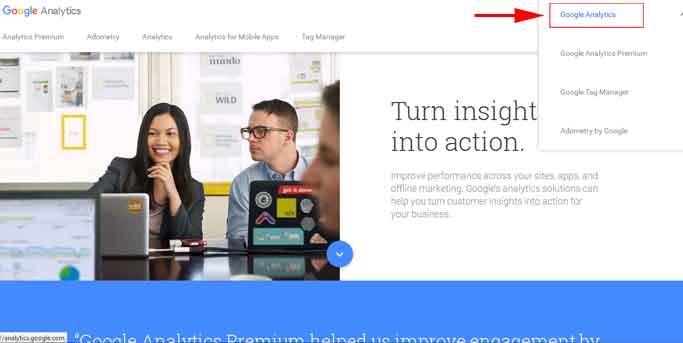

Setelah anda login maka anda di bawa ke halaman pendaftaran, silakan anda klik sign up. Lihat gambar
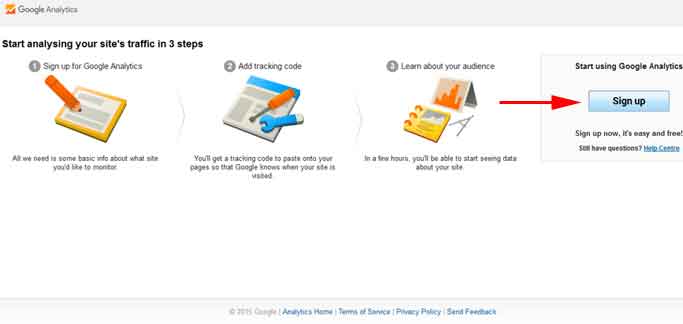
Selanjutnya muncul halaman pengisian form wesbite anda, silakan isikan sesuai dengan data dari website anda. Lihat gambar
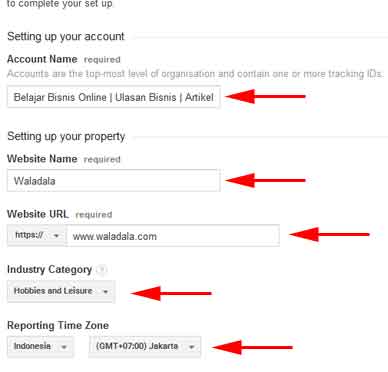
Dari gambar di atas terdapat berbagai tab, antara lain:
- Account Name
Silakan isi sesuai dengan deskripsi website anda
- Website Name
Silakan anda isi sesuai dengan nama website
- Website URL
Silakan isi sesuai dengan alamat URL website anda
- Industri Category
Silakan anda pilih sesuai dengan kategori dari website anda
- Reporting Time Zone
Pilih negara Indonesia dan otomatis zona waktu akan berubah
- Untuk yang lainnya biarkan default saja
- Setelah itu klik Get Tracking ID
- Lihat Gambar

Selamat anda telah berhasil mendaftarkan website ke google analytics, namun supaya website anda bisa terhubung, seperti yang telah saya jelaskan di atas maka ada dua cara yang bisa anda gunakan yaitu dengan cara manual, atau dengan bantuan plugin. Silakan anda pilih salah satunya.
Cara Manual Menghubungkan Google Analytics
Setelah anda mendapatkan kode ID maka saatnya anda copy kode tersebut dan paste di penyunting tema/css. Dengan cara login ke dashboard wordpress anda, kemudian klik penyuntingan, pilih (footer.php) dan paste kode tersebut di atas sebelum tag </body>, dan jangan lupa klik simpan perubahan.
Copy script yang terdapat di halaman analytics anda. Lihat gambar
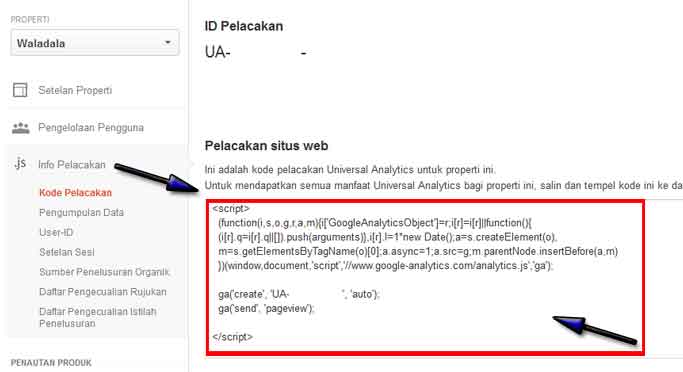
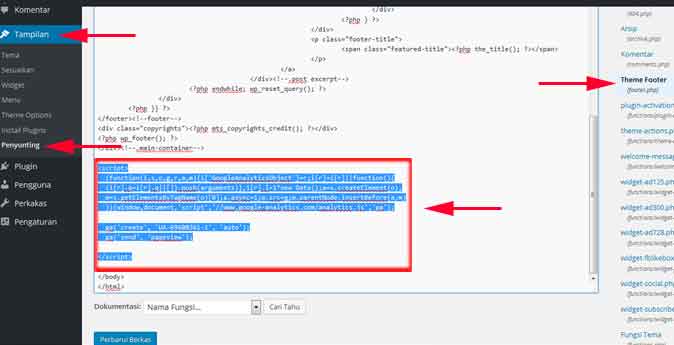
Setelah anda melakukan cara diatas maka selamat, website anda sudah terhubung dengan google analytics.
Khusus Penguna Template Smart Toko (Perhatikan gambar di bawah ini)

Bantuan Plugin
Langkah pertama silakan anda install plugin “Google Analytics by Yoast” dan aktifkan plugin tersebut, setelah itu maka muncul menu baru yaitu analytics. Nah, disanalah anda dapat dengan mudah menghubungkan website ke google analytics. Dengan cara, copy kode analytics (bukan script) kemudian paste ke menu setting analytics di dalam dashboard wordpress anda, pilih tab general, dan jangan lupa klik save changes.
Copy kode yang terdapat di halaman analytics anda. Lihat gambar


Bagaimana, cara mana yang akan anda gunakan untuk menghubungkan website dengan google analytics? Saya yakin anda menggunakan cara dengan bantuan plugin, karena cara tersebut sangatlah mudah dan tanpa ada kesalahan.
Sebenarnya masih ada banyak lagi plugin yang bisa menghubungkannya, namun menurut saya plugin tersebut lebih simpel dan mudah untuk digunakan karena saya sendiri memakai plugin tersebut. hehe. Sampai disini dulu artikel sekaligus tutorial kali ini, semoga dapat membantu anda dan sampai jumpa di artikel berikutnya.
